
时间:2021-01-05 16:32:49 来源:www.win10xitong.com 作者:win10
今天有一位用户说他的电脑安装的是win10系统,在使用的过程中碰到了win10蓝牙开关不见了的情况,要是遇到这个问题的用户对电脑知识不是很了解的话,可能自己就不知道怎么解决了。我们自己来学着处理win10蓝牙开关不见了的问题,也不是不可以,小编提供以下的解决流程:1.设备管理器,usb,有一个感叹号usb,先禁用,然后在启动,开关就会重新出现。2.进BIOS去关WLA(disable)保存重启,然后在回去开WLA(enable),重启,开关出现就比较简单的处理它了。接下去我们就配合图片手把手的教各位win10蓝牙开关不见了的修复伎俩。
解决方案如下:
方法一,
1.设备管理器usb有一个感叹号usb,它先被禁用,然后启动,开关会重新出现。
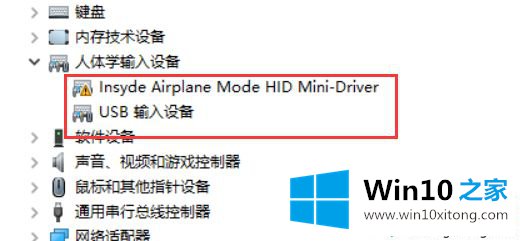
2.进入BIOS关闭WLA(禁用)保存重启,然后打开WLA(启用)重启,开关出现。
方法2,
1.设置-更新和安全-恢复-立即重启-问题答案-高级选项-UEFI固件设置-重启
配置-无线局域网)

2.按回车键,首先选择禁用,然后保存并退出(见下面的提示,如FN F10),蓝牙开关出现。重复,并切换回WLA(启用)
方法3,
1.更新蓝牙驱动程序,安装完成后重新启动。如果还是找不到蓝牙开关选项。
2.首先按键盘上的[win] [r]打开运行窗口,进入[services.msc]打开。
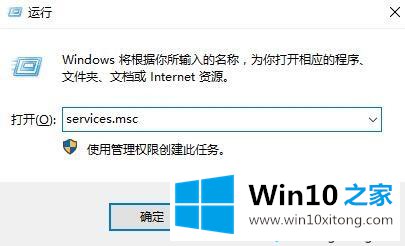
3.进入服务界面后,我们向下搜索,找到了【蓝牙支持服务】。
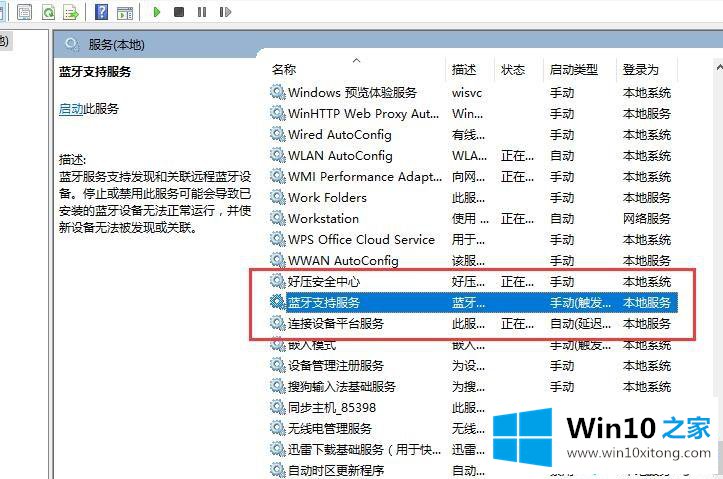
4.双击打开[蓝牙支持服务]。服务状态已停止。只需点击[开始]。
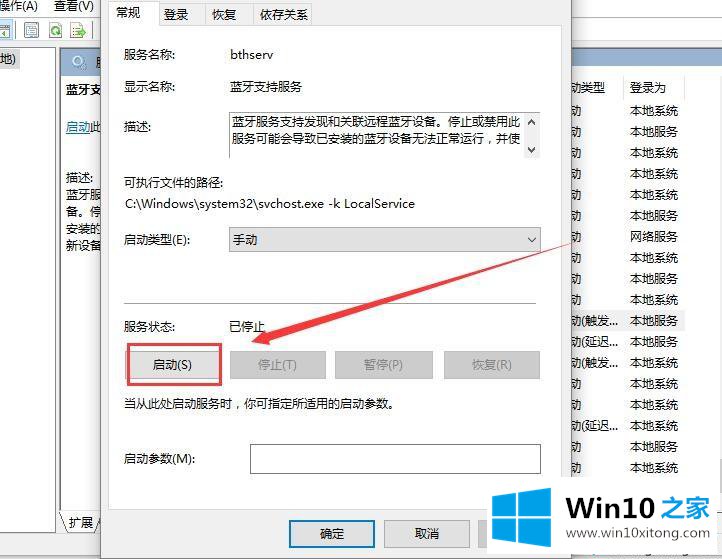
5.开始了,就开始吧。
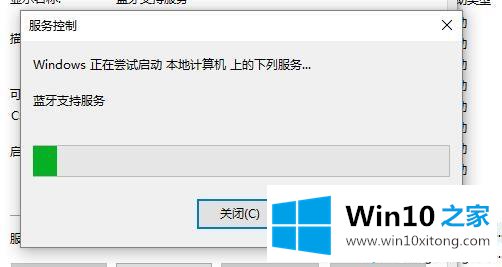
我上面分享的是win10蓝牙按键开关消失的解决方案。如果出现同样的情况,可以参考以上方法解决。
有关win10蓝牙开关不见了的修复伎俩的内容在以上文章中就非常清楚的讲解了,各位的问题不知道有没有得到解决呢?如果你还有别的windows系统相关的问题,可以继续在本站查找阅读。